A8/
01.顾客:机器人怎样下载资源?
答:名校堂官网资源中心(http://www.mxt360.com/g/3/more/index.html)有怎样下载的详细教程。
02.顾客:机器人如何下载软件?
答:
(1)进入家长管理,点击其他应用;
(2)选择浏览器;
(3)在百度页面搜索安卓市场;
(4)进入安卓市场,选择你想要的软件APP,点击下载安装即可。
03.顾客:机器人如何卸载软件?
答:
(1)点击家长管理,进入系统设置—基本设置;
(2)选择应用,向左滑动屏幕,选择全部APP;
(3)找到想要卸载的软件APP,点击卸载。
04.顾客:机器人如何连接wifi?
答:
(1)打开家长管理;
(2)点击系统设置;
(3)点击基本设置;
(4)点击WLAN;
(5)选择你要连接的WiFi,并输入密码即可连接。
05.顾客:下载资源在哪里有?
答:
机器人支持文字、图片、音频、视频等多种媒介资源,你可以到以下平台下载你所需要的资源:
(1)机器人的应用市场;
(2)名校堂官网资源中心(http://mxt360.com/g/3/index.html);
(3)六一儿童网(http://www.61ertong.com/);
(4)优酷网(http://www.youku.com/)少儿频道,推荐你下载优酷客户端,可以批量下载;
(5)PPTV聚力(http://www.pptv.com/)少儿频道,推荐你下载优酷客户端,可以批量下载。
当然,你还可以上网络其他开放平台获取你想要的资源,下载机器人支持的格式类型,储存到内存卡对应的目录中即可应用。
06.顾客:机器人可以和书本教材同步吗?
答:可以。你可以上名校堂官网(http://mxt360.com/)资源中心下载与你的课本一样的资料。
07.顾客:机器人有幼儿园学习教程内容吗?
答:有的,你可以去名校堂官网-资源中心-学习教材里选择幼儿教材下载。
08.顾客:为什么下载了歌曲不能显示?
答:出现这种情况,建议你从以下几个方面进行排查:(1)检查歌曲的格式是否正确,名校堂机器支持的音频格式有MP3、EMA、APE等;(2)检查下载的歌曲是否存储在对应的目录下,如果没有存储到对应的目录或者新建文件夹,是不会显示的。
09.顾客:卡拉OK播放下一曲,还是播放当前歌曲,是怎么回事?
答:可能是你选择了单曲循环播放模式,切换一下播放模式即可。
10.顾客:为什么下载的动画片都不能播放?
答:
出现这种情况,建议你按以下步骤进行排查:
(1)检查动画片的格式。云博士支持的视频格式有:MP4、RM、RMVB、AVI、MKV、WMV、VOB、MOV、FLV、3GP、MPG等,如果你下载的动画片格式不对,你可以用格式工厂(Format Factory)转化成以上支持的格式。我们建议你去PPTV下载动画片,上面资源较多,格式和我们的机器匹配;
(2)检查储存目录。下载的动画片一定要放到内存卡对应的目录里面,不能自建文件夹或者随意更改文件夹名称。
11.顾客:机器人如何进行语音交互?
答:有三种方式:(1)按屏幕左侧的语音键;(2)点击屏幕左上角的机器人图标;(3)对着机器人喊“你好,云博士”。
12.顾客:怎样用机器人进行语音/视频通话?
答:(1)点击屏幕下方的拨打电话;(2)点击添加联系人;(3)用手机扫一扫扫描二维码下载手机端APP,并完成注册;(4)用手机端APP扫描云博士早教机器人器人二维码完成绑定;(5)返回拨打电话界面,点击联系人头像上的语音/视频通话选项。
13.顾客:如何解除机器人绑定的手机?
答:(1)点击拨打电话;(2)长按需要解除的联系人头像;(3)在弹出的”确认解绑该联系人吗?”命令中选择确认。
14.顾客:机器人如何连接电视?
答:(1)电视信号源调到HDMI模式;
(2)用HDMI线两头分别连接机器人和电视。
15.顾客:家长密码忘了怎么办?
答:开机后出现输入密码提示窗口,触摸“修改密码”后输入“0000”,会提示输入新密码,然后再输入新的密码就可以进入机器人主界面了。
16.顾客:连接电脑拷贝早教资料,怎么操作?
答:机器人可以通过USB接口连接电脑,或取出TF卡通过读卡器连接电脑,电脑出移动盘符后,把下载的早教资料分类拷贝到盘符中相对应的文件夹中。
17.顾客:为什么连接电脑无法显示可移动磁盘?
答:出现这种情况,可按以下步骤进行处理:
(1)连接电脑前请确保将底部电源开关拨动到OFF位置。
(2)请检查T卡是否中病毒了,如发现有病毒可使用杀毒软件进行杀毒。
(3)请检测电脑USB连接口、数据线和机身USB插口是否完好。
(2)请检查T卡是否中病毒了,如发现有病毒可使用杀毒软件进行杀毒。
(3)请检测电脑USB连接口、数据线和机身USB插口是否完好。
18.顾客:机器人连接电脑读不出磁盘是怎么回事?
答:电脑的电压偏低,可能会出现连接不了的情况,建议使用后置的USB进行连接。
19.顾客:手机能传视频到机器人吗?
答:可把手机里面的内容拷贝到电脑里面,通过电脑传输。
20.顾客:机器人怎么删除文件?
答:将机器连接到电脑,或者内存卡插到读卡器上连接电脑,就能通过电脑删除机器人内存卡里的文件。
21.顾客:机器人显示初始化失败,或进入菜单后显示没有文件,怎么办?
答:这个问题是内存卡卡接触不好,有两个办法解决:
(1)拆开机器人左侧内存卡盖子,取出内存卡,在内存卡背面贴2-3层胶带,注意胶带不要贴太厚,再装回去;
(2)内存卡拆出来,再拆开机器人后壳,把内存卡卡槽上黑色泡棉拿掉,用手或其它东西把卡槽压一下,稍微用一点点力压,压完后装回去。
22.顾客:机器人充不进电,怎么办?
答:首先检查电源和充电器接口是否完好,其次云机器人使用输出为5V3A的充电器充电,充电时要关机充电,开机充电会比较缓慢。
23.顾客:为什么使用过程中会出现自动关机和重启的现象?
答:出现这种情况,建议你按以下步骤进行排查:
(1)检查家长时间管理设置,如果设置时间到了则会出现此问题;
(2)电量不足的情况下也会出现此问题;
(3)如果重启频繁有可能是机器故障。
24.顾客:如何辨别机器人的真假?
答:每台机器人的包装箱上都贴有防伪标识,刮开上面的防伪层可以看见12位数字的防伪码,用手机扫一扫或者登陆名校堂官网-服务中心-防伪查询,在防伪查询框里输入12位防伪数字,就能查询真假。




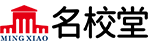
 常见问题
常见问题